Ефект тіні розташовано на вкладці Формат фігури . Виділіть текст або фігуру, до якої потрібно додати тінь, а потім перейдіть на вкладку Формат фігури , як описано нижче. Щоб додати тінь до фігури, скористайтеся ефектами фігур і додайте тінь до тексту за допомогою текстових ефектів.
Виберіть заголовок нижче, щоб розгорнути розділ і переглянути інструкції:
-
Виберіть фігуру.
Порада.: Щоб додати тінь до кількох фігур, клацніть першу фігуру, а потім, утримуючи натиснутою клавішу Ctrl, клацніть інші фігури.
-
На вкладці Формат фігури натисніть кнопку Ефекти для фігур > тіні, а потім виберіть потрібну тінь.
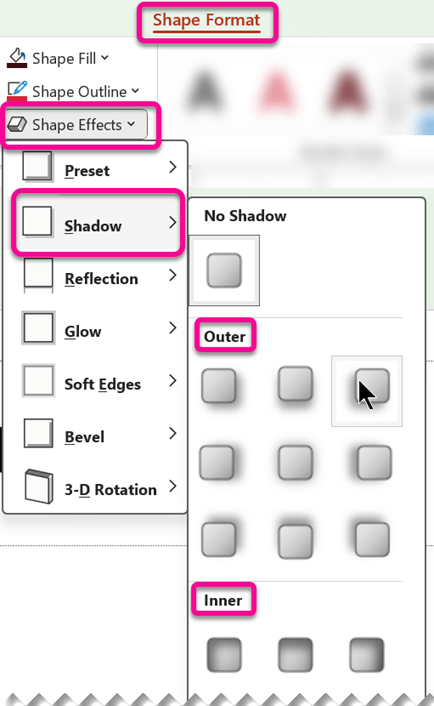
Якщо навести вказівник миші на один із ефектів тіні, він відображатиметься як попередній перегляд фігури.
Порада.: Щоб настроїти тінь, клацніть Параметри тіні в нижній частині варіантів тіні.
-
Виділіть текст WordArt, до якого потрібно додати тінь.
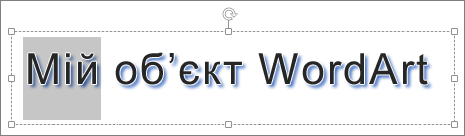
Порада.: У Програмі PowerPoint також можна виділити текст, який не є об'єктом WordArt, і застосувати до нього тінь.
-
На вкладці Формат фігури натисніть кнопку Текстові ефекти > тіні , а потім виберіть потрібну тінь.
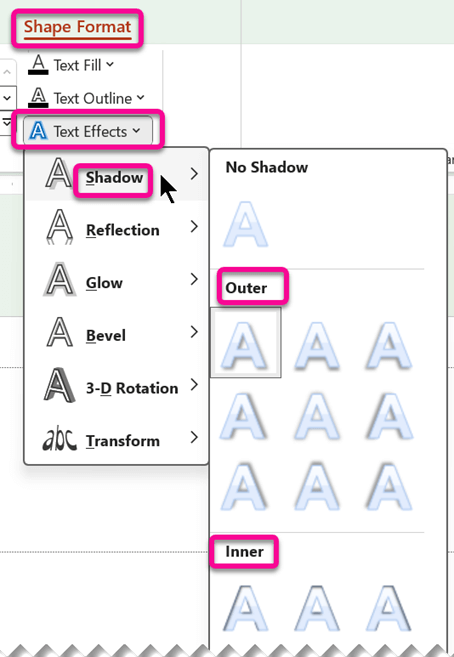
Якщо навести вказівник миші на один із ефектів тіні, він відображатиметься як попередній перегляд тексту.
Порада.: Щоб настроїти тінь, виберіть пункт Параметри тіні в нижній частині варіантів тіні.
Докладніше про тіні та ефекти
Щоб застосувати тінь до фігури або тексту в об'єкті WordArt, перейдіть до потрібного місця на вкладці Засоби креслення – Формат . Для фігури перейдіть до розділу Ефекти для фігур, а текст – у текстовому полі Текстові ефекти.
Виберіть заголовок нижче, щоб розгорнути розділ і переглянути інструкції:
-
Клацніть цю фігуру.
Порада.: Щоб додати тінь до кількох фігур, клацніть першу фігуру, а потім, утримуючи натиснутою клавішу Ctrl, клацніть інші фігури.
-
На вкладці Засоби креслення – Формат натисніть кнопку Ефекти для фігур > тіні, а потім виберіть потрібну тінь.
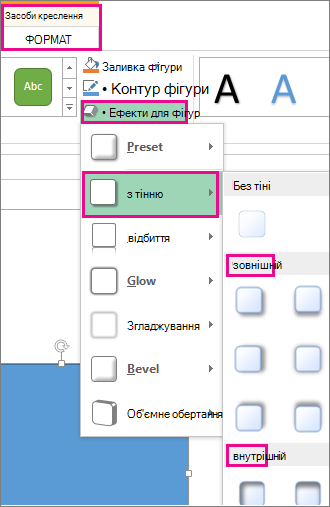
Якщо навести вказівник миші на один із ефектів тіні, він відображатиметься як попередній перегляд фігури.
Порада.: Щоб настроїти тінь, клацніть Параметри тіні в нижній частині варіантів тіні.
-
Виділіть текст WordArt, до якого потрібно додати тінь.
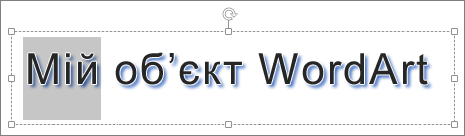
Порада.: У Програмі PowerPoint також можна виділити текст, який не є об'єктом WordArt, і застосувати до нього тінь.
-
На вкладці Засоби креслення – Формат натисніть кнопку Текстові ефекти > тінь і виберіть потрібну тінь.
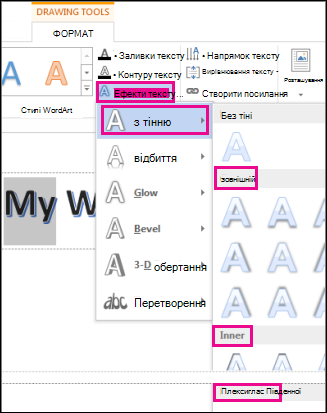
Якщо навести вказівник миші на один із ефектів тіні, він відображатиметься як попередній перегляд тексту.
Порада.: Щоб настроїти тінь, виберіть пункт Параметри тіні в нижній частині варіантів тіні.
Докладніше про тіні та ефекти
Різні стилі тіні можна застосовувати до таких об'єктів, як фігури, зображення або текст, у програмах Word, Excel і PowerPoint в Office для Mac. Параметри тіні включають зовнішні тіні, внутрішні тіні та перспективні тіні (також відомі як тіні). За допомогою клавіші можна знайти правильні меню Формат і Ефекти для типу об'єкта, з яким ви працюєте.
Виберіть заголовок нижче, щоб розгорнути розділ і переглянути інструкції:
-
Виберіть фігуру.
Порада.: Щоб одночасно додати тінь до кількох фігур, клацніть першу фігуру, а потім, утримуючи натиснутою клавішу Shift, клацніть інші фігури.
-
На вкладці Формат фігури виберіть

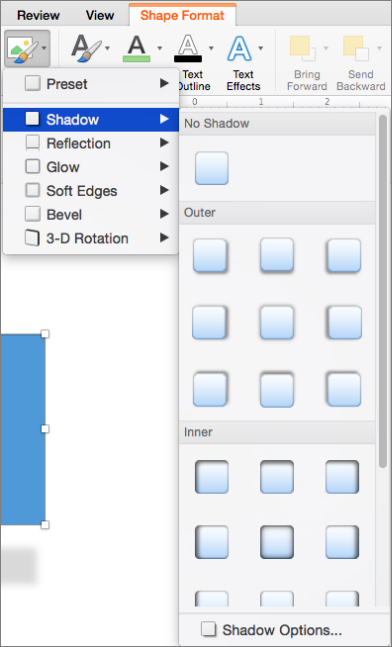
Порада.: Щоб налаштувати тінь (задавши такі параметри, як прозорість, розмір і колір), у нижній частині меню Тінь виберіть Параметри тіні.
-
Виберіть зображення.
Порада.: Щоб додати тінь одночасно до кількох зображень, виберіть перше зображення, а потім натисніть і утримуйте клавішу Shift, коли виберете інші зображення.
-
У PowerPoint або Excel: На вкладці Формат зображення натисніть кнопку Ефекти для зображень, наведіть вказівник миші на пункт Тінь і виберіть потрібну тінь.
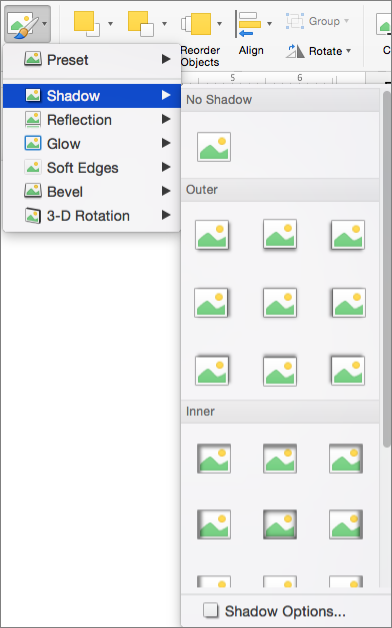
У Word: На вкладці Формат зображення виберіть

Порада.: Щоб налаштувати тінь (задавши такі параметри, як прозорість, розмір і колір), у нижній частині меню Тінь виберіть Параметри тіні.
-
Виділіть текст WordArt, до якого потрібно додати тінь.
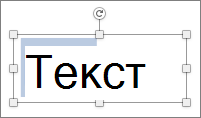
-
На вкладці Формат фігури виберіть

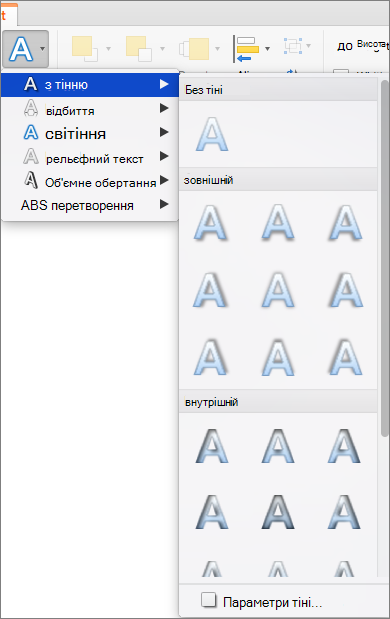
Поради.:
-
Щоб настроїти тінь (за допомогою таких параметрів, як прозорість, розмір і колір), у нижній частині меню Тінь виберіть Параметри тіні .
-
Ефекти внутрішньої та зовнішньої тіні можуть не відображатися з дуже темним текстом. Спробуйте змінити колір тексту або застосувати стиль перспективи тіні.
-
Примітки.: Лише для Word. Якщо документ створено за допомогою попередньої версії Word, можна скористатися режимом сумісності. Ось як додати тінь, коли документ перебуває в режимі сумісності.
-
Виділіть текст або об'єкт WordArt, який потрібно відформатувати.
-
У розділі Текстові ефекти перейдіть на вкладку Текстові ефекти та натисніть кнопку Тінь.
Тіньові ефекти для тексту та фігур не підтримуються в Microsoft 365 для Інтернету.
Проте можна застосувати стилі фігур, які містять ефект м'якої тіні:
-
Намалюйте фігуру, а потім виберіть її.
-
На вкладці Фігура відкрийте колекцію Стилі фігур , клацнувши стрілку праворуч, а потім виберіть ефект із нижнього рядка колекції.
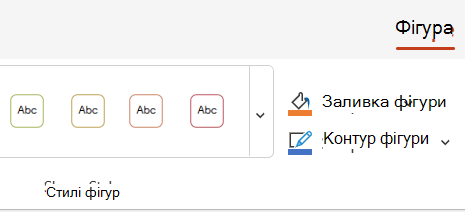
(Фігури та об'єкти WordArt доступні в Інтернет-версія PowerPoint і Інтернет-версія Excel.)










